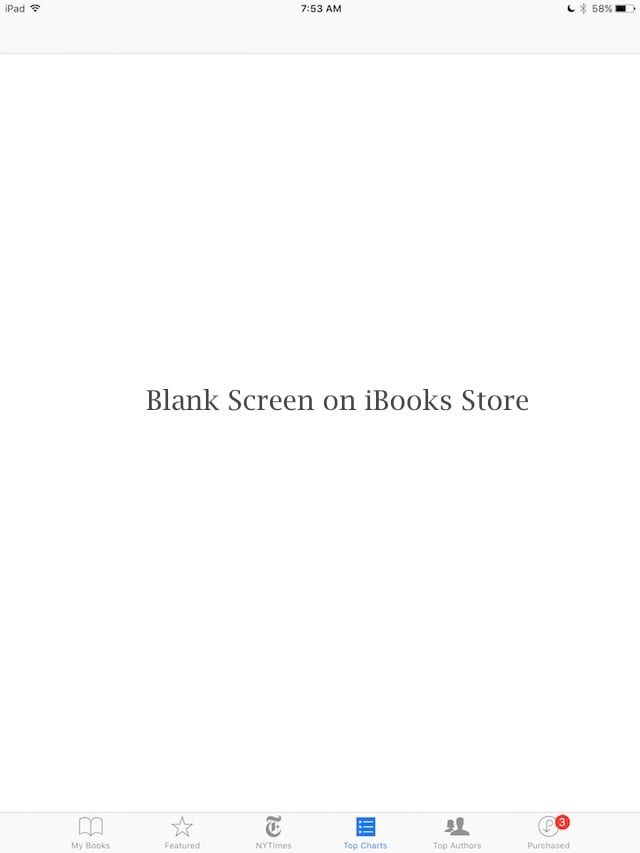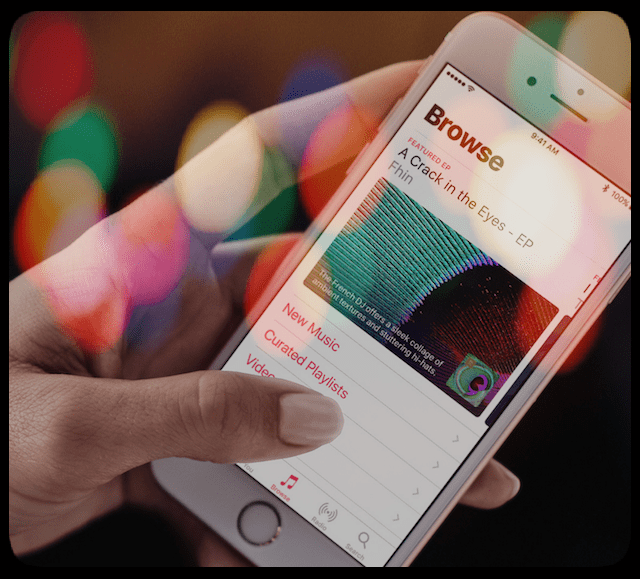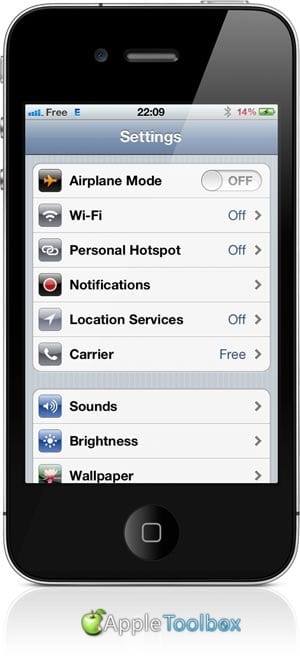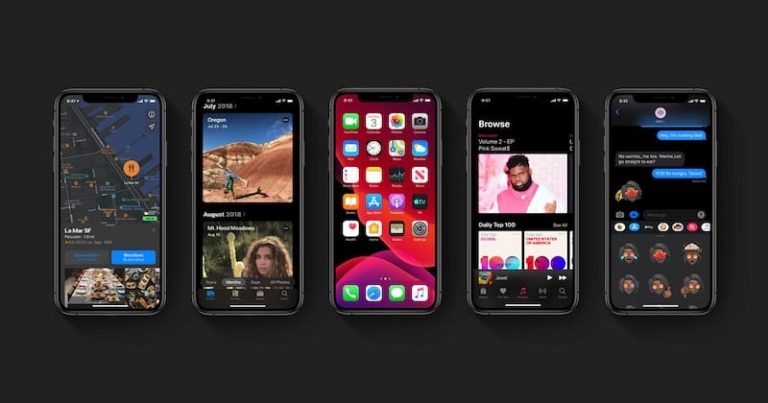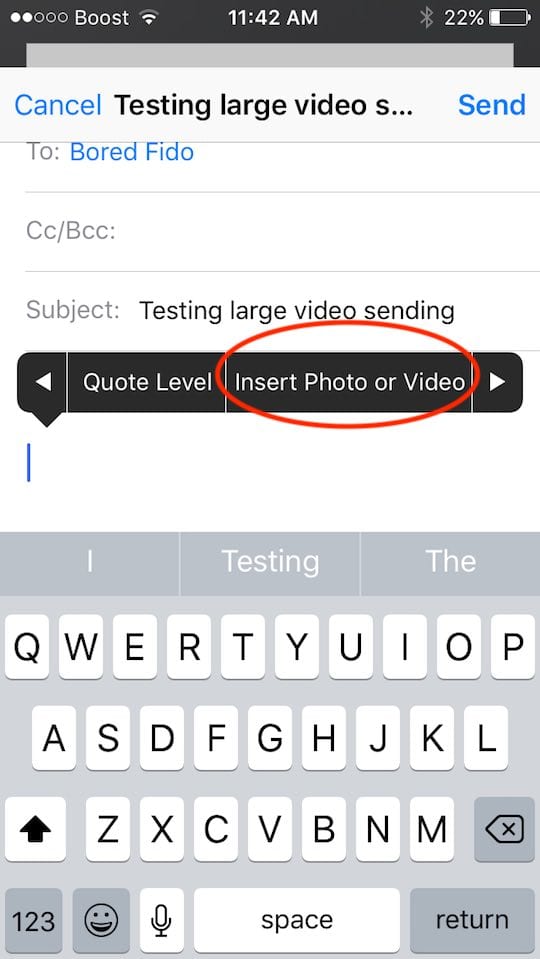Кнопка “Домой” не работает или не отвечает, исправить

Несколько пользователей сообщили, что кнопка «Домой» на iPad / iPod / iPhone не работает. Если кнопка вашего iPad (или iPhone) не реагирует и у вас нет гарантии, вот что вы можете сделать, чтобы это исправить.

Статьи по Теме
Кнопка “Домой” не работает: исправление 1: откройте собственное приложение
- Откройте приложение (по умолчанию), предустановленное на вашем устройстве (Заметки, Календарь и т. Д.).
- Нажмите и удерживайте кнопку питания, пока не появится сообщение «Slide to Power Off», затем отпустите (НЕ сдвигайте для выключения).
- Теперь удерживайте кнопку «Домой» (около 5-10 секунд), пока она не перейдет на главный экран.
Если это не решило вашу проблему, перейдите ко второму способу.
Fix 2 Поверните экран
- На устройстве iOS в портретной ориентации нажмите и удерживайте кнопку «Домой» (игнорируйте Siri).
- Продолжая удерживать кнопку «Домой», переведите iPad в альбомную ориентацию, а затем обратно в портретную. Убедитесь, что ваш экран вращается, когда вы это делаете. Затем отпустите кнопку «Домой».
Fix 3 Домашняя уборка!
- Очистите кнопку «Домой». Возможно, вашей кнопке мешает какой-то мусор. Используйте только мягкую ткань без ворса и очистите кнопку «Домой». Далее попробуйте подуть на порт (стыковочный порт), чтобы удалить мусор. Или используйте фен или сосите (сильно) на стыковочном порту.
Исправить 4 Немного подтолкнуть
- Существует вероятность того, что стыковочный порт вашего устройства смещен. Чтобы исправить это, подключите USB-кабель к iPad. Затем осторожно нажмите на 30-контактный разъем или молнию (приподняв его к стеклу), чтобы он поднялся за кнопку «Домой». При этом нажмите кнопку «Домой», чтобы увидеть, устранило ли это проблему.
Кнопка Home не работает: Исправить 5 Добавить виртуальную кнопку домой

- Нажмите Настройки> Общие> Специальные возможности> Assistive Touch и включите AssistiveTouch, и теперь на экране появится маленький кружок. Коснитесь этого круга, и вы увидите четыре варианта: «Избранное», «Siri», «Устройство» и «Дом». Вы можете использовать эту кнопку «Домой» вместо аппаратной.